Hoy vamos a explicar cómo borrar juegos o aplicaciones de tu PlayStation 4. Es posible que algunas veces tengamos instalados demasiados juegos y se nos empiece a quedar pequeño el almacenamiento interno, por lo que nunca está de más saber cómo podemos borrar elementos de nuestra biblioteca para liberar unos cuantos gigas.
Las partidas guardadas se quedarán guardadas en la memoria, por lo que si luego decides reinstalar el juego no tendrás que volver a empezar de cero. La opción de borrar elementos de la biblioteca es fácil de encontrar, pero por si hay dudas vamos a explicarlo todo paso a paso.
Cómo borrar un juego o app de tu PS4
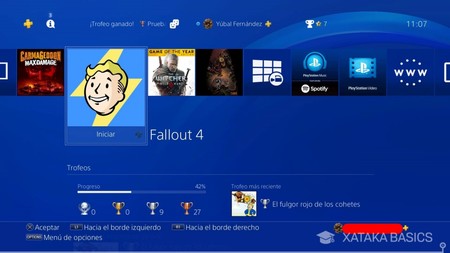
En primer lugar enciende tu PlayStation 4 y entra en tu perfil de usuario. Una vez allí, selecciona el juego o aplicación que quieras eliminar en la biblioteca. Ten en cuenta que el juego podrás volver a instalarlo o descargarlo después cuando quieras. Además, las partidas guardadas se conservarán, por lo que si vuelves a instalar el juego podrás retomar tu partida.

Una vez tengas seleccionado el juego, pulsa el botón Options de tu mando de control. Es el que está situado en la parte de arriba, entre el panel táctil y las teclas de acción.
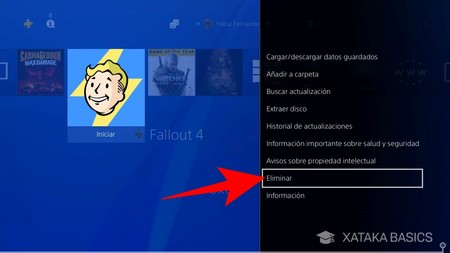
Al pulsar el menú Options te aparecerá un menú emergente con varias opciones relacionadas con el juego o app que hayas seleccionado. En este menú, selecciona la opción Eliminar y pulsa el botón X del mando para seleccionarla. Con ello procederás a borrar el juego o aplicación de la memoria de tu consola.
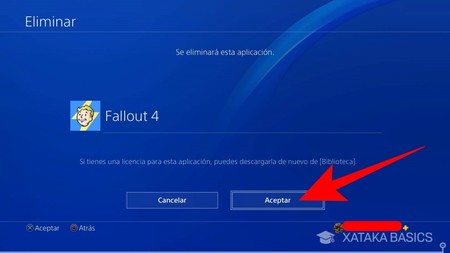
Te aparecerá una ventana de confirmación en la que se te dice que si procedes la aplicación será eliminada. También te explica que teniendo la licencia de la aplicación o juego podrás descargarlo de nuevo. En este menú simplemente pulsa sobre el botón Aceptar, seleccionando y pulsando el botón X del mando.
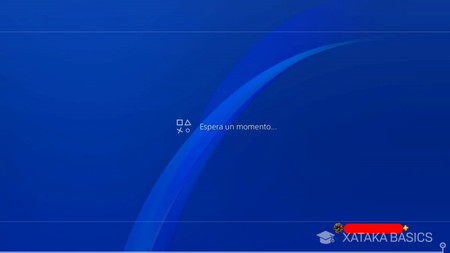
Y ya está. Durante unos segundos te aparecerá una pantalla con el mensaje Espera un momento, pero cuando termine el juego o la aplicación se habrán borrado ya de tu biblioteca, y habrás ahorrado un poco de espacio.
En Xataka Basics | Cómo usar el mando de tu PlayStation 4 en Windows 10




Ver 0 comentarios